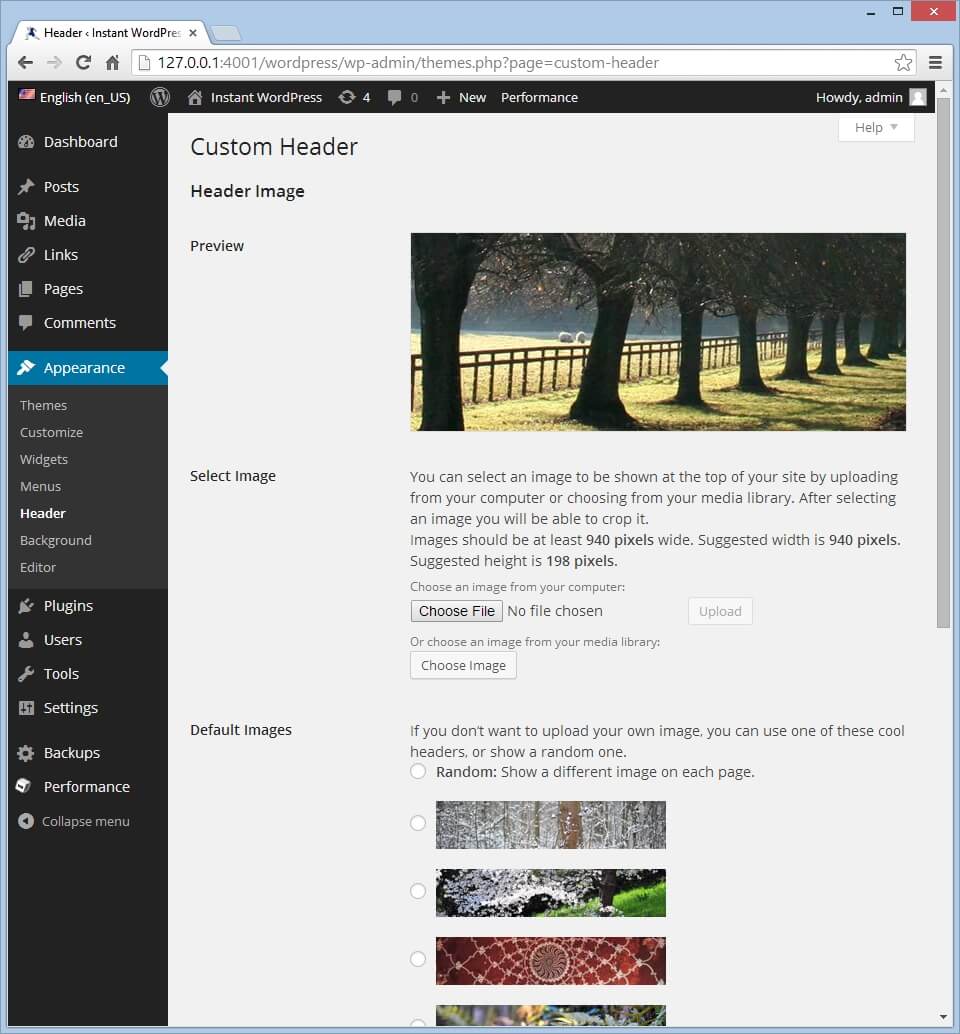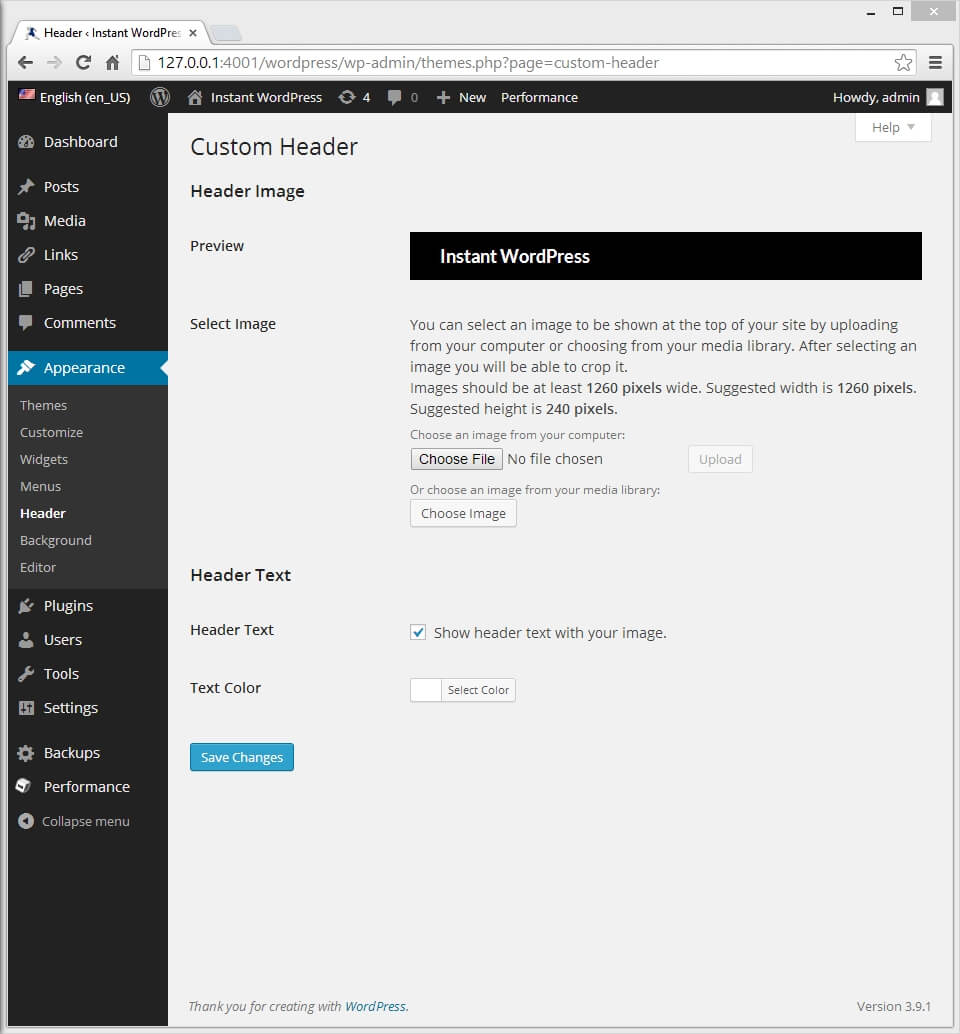kérjük, vegye figyelembe: Ez a bemutató a WordPress.org blogok. Ha még mindig használja a WordPress.com blog a folyamat eltérő lehet. A WordPress teljes erejének felszabadítása érdekében érdemes megfontolni a migrációt WordPress.com hogy WordPress.org.
a fejléc kétségtelenül a legfontosabb vizuális elem szinte minden WordPress blogban. Általában ez az első dolog, amit a látogatók látnak, ezért elengedhetetlen a fejléc képének bölcs kiválasztása és testreszabása. A fejléckép segít meghatározni a teljes megjelenést, valamint a blog témáját, vagy üzleti webhely esetén segít meghatározni a márka imázsát. A fejléc képét és stílusát összhangban kell tartania a webhelyéhez kapcsolódó közösségi média profilokkal vagy más online forrásokkal, hogy a látogatók könnyebben felismerjék az online jelenlétét.
alapértelmezés szerint a fejléckép a webhely minden oldalának és bejegyzésének tetején jelenik meg, és gyakran egy weboldal címe és egy sor menüopció kíséri közvetlenül alatta. Sok WordPress téma saját alapértelmezett fejlécképekkel rendelkezik, de mindig jobb, ha saját képet használ, lehetőleg olyan képet, amely kifejezetten a tartalmához és a kívánt stílushoz igazodik.
a fejléckép optimális mérete teljes mértékben az aktuálisan kiválasztott témától függ. Ha túl nagy vagy nem optimális méretű képet választ, akkor a kép kiválasztásakor kivághatja azt. Választhat egy képfájlt a számítógépről vagy a WordPress Médiakönyvtárából. Alternatív megoldásként, bár ez nem ajánlott, néha választhat az alapértelmezett képek közül, vagy egyes esetekben véletlenszerű képet jeleníthet meg minden oldalon. A rendelkezésre álló pontos beállítások azonban teljes mértékben az aktuálisan kiválasztott témától függenek.
ennek az oktatóanyagnak a céljára a legújabb alapértelmezett WordPress témát fogjuk használni, húsz tizennégy. A régebbi WordPress alapértelmezett témákkal ellentétben ez a téma minimális fejléc-opciókkal rendelkezik, és a téma alapértelmezett fejlécje egyszerűen egy fekete sáv, amelyet egy cím kísér. Kövesse az alábbi lépéseket a fejléckép megváltoztatásához:
- jelentkezzen be a WordPress rendszergazda irányítópultjába, és keresse meg a megjelenés > fejlécet.
- kattintson a “Fájl kiválasztása” gombra, és töltsön fel egy képet a számítógépről. A Beállítások mentése előtt lehetősége lesz levágni.
- Alternatív megoldásként kattintson a “kép kiválasztása” gombra egy kép kiválasztásához a médiakönyvtárból. Ha nincs kép a médiakönyvtárban, egyszerűen húzza át a használni kívánt képet a megjelenő mezőbe, válassza ki a fájlt, majd kattintson a “Beállítás fejlécként”gombra.
- kattintson a “Változtatások mentése” gombra, és a beállítások azonnal érvénybe lépnek.
a legtöbb téma, köztük huszonnégy, lehetővé teszi a fejléc szövegének megjelenítését vagy elrejtését, vagy színének megváltoztatását. A fejléc szövege a webhely címe, és ezt úgy változtathatja meg, hogy navigál Beállítások > általános a rendszergazdai irányítópulton, és megad egy új címet a “webhely címe” melletti mezőben.”